Miks arvate, et peate otsima teavet arvuti või pigem selle sisemuse kohta? Minu arvates erinevatel juhtudel. Siin on mõned neist:
Pärast Windowsi installimist ei tuvastanud süsteem mõnda seadet ja peate leidma nende jaoks draiverid;
Kui vajate oma arvuti (või paljude arvutite) täielikku kirjeldust vastavalt teie tööülesannetele mis tahes organisatsioonis;
Sa tahad lihtsalt võimalikult üksikasjalikult teada oma riistvara – mis on sinu arvutisse installitud.
Need on vaid mõned võimalused, mille puhul peate võib-olla otsima teavet arvuti või arvutisse installitud riistvara kohta. Seetõttu räägin tänases artiklis võimalustest, kuidas spetsialiseeritud programmi Aida64 abil oma arvuti täielikud omadused välja selgitada.
Alustuseks kirjeldan üksikasjalikumalt ülalkirjeldatud juhtumeid, kui teie arvuti täielikud omadused võivad osutuda vajalikuks.
Kui installisite uue Windowsi süsteemi (ei värskendanud vana versiooni, vaid tegite puhta installi), siis tõenäoliselt ei tuvasta süsteem kohe kogu teie arvutisse installitud riistvara, kuna mõne seadme jaoks ei pruugi draivereid olla. Draiver on programm, mis juhib seadet, ilma milleta seade ei tööta nii nagu peaks. Ja kuna seadmed pole määratletud, ei pruugi te teada, milliseid draivereid otsida ja installida! Ja sel juhul võib abiks olla programm arvuti täielike omaduste määramiseks. Windowsis on võimalik arvuti kohta teavet saada, kuid kuvatakse ainult need seadmed, millele on juba draiverid installitud. Ja kui juhte pole - jama :)
Kui töötate näiteks ettevõttes süsteemiadministraatorina, peate suure tõenäosusega teadma iga arvuti kõiki omadusi. Töötasin kunagi ka tehnikumi IT-osakonnas ja aeg-ajalt oli vaja arvutiklassides inventari inventari teha. Sellistel juhtudel päästsid mind programmid, mis näitasid täielikku teavet arvuti kohta - installitud riistvara, programmid ja mõnikord isegi seerianumbrid!
Noh, lõpuks saate lihtsalt uudishimust võimalikult üksikasjalikult näha, mis teie arvutis on, uurida oma riistvara. Kuna Windows ei paku arvuti kohta nii üksikasjalikku teavet, erinevalt selleks otstarbeks loodud kolmandate osapoolte programmidest. Näiteks ostsite uhiuue sülearvuti ja soovite üksikasjalikult uurida, milline riistvara sees on, kuna kleebised sisaldavad ainult pealiskaudset teavet arvuti kohta - kõige elementaarsemate seadmete kohta (reeglina on see protsessor, RAM , videoadapter ja kõvaketas).
Muide, kui olete algaja ja pole veel arvuti riistvaraga kursis, ei saa aru, millist seadet milleks kasutatakse, siis soovitan teil seda artiklit lugeda:
Niisiis, liigume edasi peamise juurde – kuidas saada teada oma arvuti kõik omadused. Alustuseks näitan siiski, kuidas vaadata oma arvuti omadusi sisseehitatud tööriistade abil, hoolimata sel viisil väljastatud teabe nappusest. Kunagi tuleb see kellelegi kasuks.
Kuidas saada teavet arvuti kohta sisseehitatud Windowsi tööriistade abil?
Kõige elementaarsem teave teie arvuti kohta on kuvatud Windowsi jaotises Süsteem (alates Windows 7-st). Peate otsima Windowsi ja tippima "Süsteem", mille järel leiate soovitud rakenduse:
Avanevas jaotises leiate teavet installitud Windowsi väljaande, protsessori, mälu, arvuti nime kohta. Nagu näete, pole siin palju teavet ...
Teavet oma riistvara kohta leiate ka Windowsi utiliidist nimega Device Manager.
Aknas loetletakse kategooriate kaupa kõik seadmed, mis on süsteemi juba installitud (ainult need seadmed, millele on installitud draiverid!). Kui seadmel pole draivereid, kuvatakse see küsimärgina ja asub kategoorias Tundmatud seadmed. Ja kui seadmega on probleeme, asub selle kõrval kollane hüüumärk.
Seadme kohta täpsema teabe saamiseks peate soovitud seadmel paremklõpsama ja valima "Properties":
Ja veel üks viis oma riistvara kohta teabe hankimiseks sisseehitatud Windowsi tööriistade abil on kasutada süsteemiteabe utiliiti (see sisestatakse otsingusse). Siin, kategoorias "Komponendid" kuvatakse arvuti seadmed üksikasjalikuma teabega kui ülaltoodud utiliitides:
Kuid jällegi, kui teil pole mõne seadme jaoks draivereid installitud, ei tuvastata neid seadmeid selles programmis.
Seetõttu saavad kõik ülaltoodud meetodid aidata ainult siis, kui teil on juba kõigi seadmete jaoks Windowsi draiverid installitud. Kui see nii ei ole või kui vajate oma arvuti üksikasjalikumat kirjeldust, siis aitavad teid riistvara tuvastamiseks mõeldud kolmandate osapoolte spetsiaalsed programmid.
Aida64 programmi abil saate teada oma arvuti täielikud omadused!
Selleks, et teada saada, milline riistvara teie arvutis on, on loodud suur hulk kolmandate osapoolte programme, nii tasulisi kui ka tasuta. Näiteks: Aida64, Spessy, Sysinfo, Astra32, PC Wizard.
Selle kategooria saadetest on minu arvates kõige parem "Aida64" (endise nimega "Everest"). Programm määrab arvuti täiskarakteristikud, näitab installitud draivereid ja tarkvara, võimaldab teha riistvarateste, kontrollida osade seadmete temperatuure, koostada ja failidena üles laadida aruandeid. Programmil on ainult üks miinus - see on tasuline ja lihtne versioon koduseks kasutamiseks täna maksab 1887,60 rubla!
Siiski antakse 30-päevane prooviperiood, millest kellelegi piisab. Kui teil on pidevalt vaja oma arvuti kohta teavet jälgida (näiteks kui vajate seda tööks), siis 30 päevast muidugi ei piisa. Ja kui saate ainult vastavate draiverite allalaadimiseks teada, milliseid seadmeid süsteem ei tuvasta, siis piisab 30 päevast.
Kõigepealt peate programmi alla laadima ja mis kõige parem - ametlikult veebisaidilt:
Aida64russia.ru
Klõpsake Aida64 Extreme versiooni kõrval olevat allalaadimisnuppu:
Programm alustab allalaadimist (faili suurus on umbes 15 MB).
Käivitage allalaaditud fail ja alustage installimist.
Esimeses aknas valige keel ja klõpsake "OK":
Nõustume litsentsilepinguga ja klõpsake nuppu "Järgmine":
Järgmiste sammude käigus palutakse meil valida menüüs Start installitee ja kausta nimi. Kõige parem on jätta kõik vaikeseadeks:
Ja lõpuks saate valida lisavõimalusi - asetades programmi ikooni töölauale ja menüüsse Start. Kontrollige, mida vajate, ja klõpsake nuppu "Järgmine":
Viimases aknas märkige ruut "Run Aida64 Extreme" ja klõpsake "Finish":
Kui programm käivitub, näete kohe arvutiseadmete kategooriate loendit (näiteks "Emaplaat", "Ekraan", "Multimeedia"):
Programmi on lihtne kasutada. Kõik seadmete kategooriad ja programmi lisafunktsioonid asuvad akna vasakpoolses osas. Piisab soovitud kategooria avamisest ja huvipakkuva üksuse esiletõstmisest. Näiteks kategoorias "Arvuti" saate vaadata kokkuvõtlikku teavet kõigi arvuti peamiste seadmete kohta:
Kategoorias "Emaplaat" saate üksikasjalikku teavet arvuti protsessori, emaplaadi, RAM-i ja kiibistiku kohta (emaplaadi kiibid, mis vastutavad protsessori, RAM-i, I / O-seadmete ühendamise ja koostöö eest):
Ausalt öeldes pole ma üheski teises sarnases programmis oma arvuti omaduste kohta täpsemat infot näinud :)
Millist teavet sisaldab iga ülaltoodud kategooria:
Programmi ülejäänud vahelehed sisaldavad juba teavet tarkvara ja draiverite kohta. Nende hulka kuuluvad järgmised kategooriad.
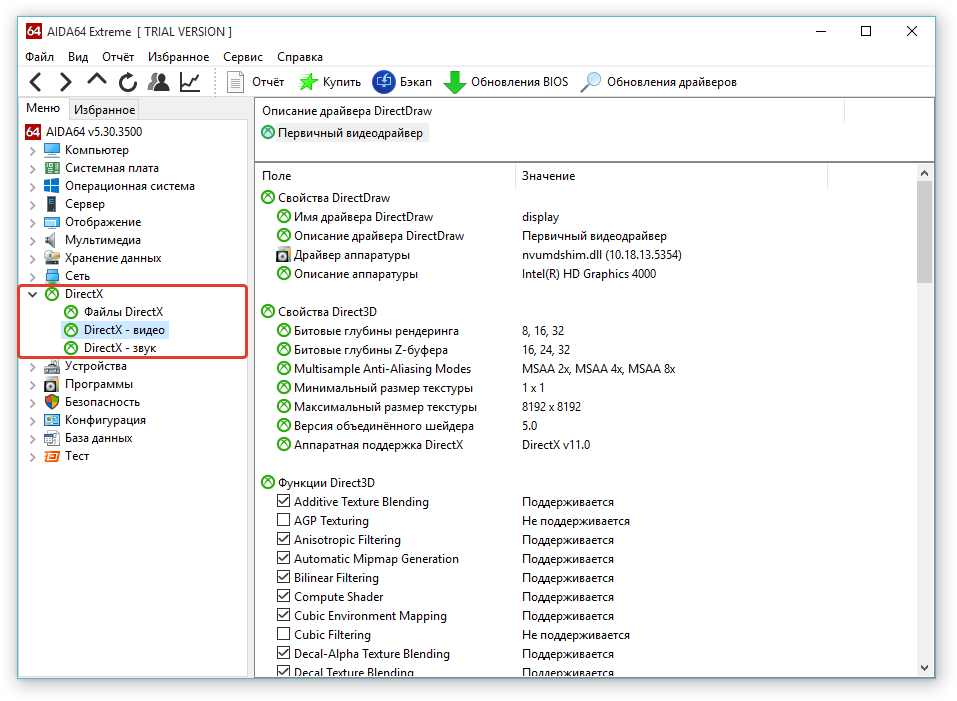
Üldiselt ei kasutanud ma kunagi jaotisi "Konfiguratsioon", "Andmebaasid", "Test", "Server", "DirectX" ja "Operatsioonisüsteem". Niikaua kui sul seda vaja pole :)
Mugavuse huvides saate need programmi üksused, mida te kõige sagedamini kasutate, lisada jaotisesse "Lemmikud", et hiljem loendis näha ainult seda, mida vajate! Seda on väga lihtne teha. Paremklõpsake soovitud üksusel ja valige "Lisa lemmikute loendisse":
Nüüd, et näha, mis teie lemmikute hulgas on, avage akna vasakpoolses osas vahekaart Lemmikud:
Teine funktsioon, mis võib olla kasulik, on seadmete kohta aruannete koostamine, kust leiate arvuti kohta vajaliku teabe. Aruannetes kuvatakse andmed vaatamiseks mugavalt ja selle aruande saab kellelegi samal mugaval kujul üle kanda.
Aruande koostamiseks paremklõpsake soovitud üksusel ja valige "Kiirearuanne", seejärel valige loendist aruande genereerimiseks vajalik valik (kõige mugavam on minu arvates HTML):
Mõne sekundi pärast genereeritakse arvuti omaduste aruanne, mille saad salvestada faili või saata kohe e-postiga kellelegi (vt alloleval pildil märgitud nuppe):
Ja veel üks programmi kasulik funktsioon on põhiseadmete testimine: HDD, videoadapter, monitor, RAM ja operatsioonisüsteemi stabiilsus. Kõik need testid on saadaval menüüs "Tööriistad":
Siin on selline kasulik ja üldse mitte keeruline programm algajale, mille kaudu igaüks saab teada oma arvuti / sülearvuti täielikud omadused. Ja kui mõnda draiverit pole süsteemi installitud, võib selline programm teid aidata, sest see märgib need seadmed, mille jaoks vajalikke draivereid süsteemist ei leitud!
Ühes järgmistest artiklitest tahan rääkida sarnasest programmist, mis näitab väga üksikasjalikku teavet arvuti (selle riistvara ja programmide) kohta ning mida levitatakse koduseks kasutamiseks tasuta:
Tõsi, Aida64 meeldib mulle siiski rohkem, sest see annab arvuti kohta rohkem infot ja seda on kuidagi mugavam kasutada :)
Head päeva! Kohtumiseni teistes postitustes ;)



































